Buat Video Berkualitas Tinggi - Wondershare Filmora
Editor video YouTube yang mudah dan kuat
Banyak efek video dan audio yang dapat dipilih
Tutorial terperinci disediakan oleh saluran resmi
Dengan lebih dari 1 miliar pengguna, Instagram adalah salah satu jejaring sosial paling populer di dunia. Video di Insta meningkatkan keterlibatan, dan tersedia dalam empat bentuk: IGTV, live streaming, Stories, dan postingan video. Sebelum mengunggah video ke akun Instagram Anda, Anda perlu crop untuk memastikan video tersebut sesuai dengan rasio aspek standar Insta. Dalam artikel ini, kami akan menjelaskan cara crop video untuk Instagram.
Dalam artikel ini
Rasio Aspek dan Dimensi di Instagram
Di bawah ini adalah lembar contekan yang akan membantu Anda mempelajari rasio aspek dan dimensi yang diperlukan di Instagram. Lihat ukuran video potret Instagram yang diperlukan untuk IGTV, Story, atau Reel dan ukuran vertikal atau persegi yang disarankan untuk Feed dan Carousel Instagram.
| Jenis Postingan | Rasio Aspek yang Diperlukan | Ukuran yang Diperlukan | Ukuran Lain yang Diterima |
| Feed | 4:5 | 1080 x 1350p | 1080 x 1080p, 1080 x 608p |
| IGTV | 9:16 | 1080 x 1920p | 1080 x 1080p (untuk video IGTV di kisi profil) 1080 x 1350p, 1920 x 1080p (video IGTV di Insta feed) |
| Stories | 9:16 | 1080 x 1920p | 1920 x 1080p |
| Reels | 9:16 | 1080 x 1920p | Tidak ada |
| Carousel | 4:5 | 1080 x 1350p | 1080 x 1080p, 1080 x 608p |
Cara Memotong Video untuk Instagram
Anda harus crop video Anda untuk mengubah ukurannya jika Anda ingin klip muncul dengan benar di platform media sosial. Jika Anda tidak mengubah ukurannya, IG akan memotong sebagian video Anda sesuai dengan persyaratan ukurannya. Ini akan membuatnya terlihat janggal. Pada gilirannya, hal ini dapat berdampak negatif pada keterlibatan video dan merek Anda. Seperti yang Anda lihat pada tabel di atas, Instagram memiliki persyaratan ukuran yang berbeda tergantung pada jenis postingan video. Ada beberapa cara untuk memotong video untuk Instagram. Mereka termasuk:
Gunakan Instagram untuk Memotong Video untuk Instagram
Anda dapat crop bagian dari video Anda dengan perangkat seluler Anda saat mengunggahnya. Untuk mempelajari cara menggunakan video crop Insta untuk Instagram, ikuti langkah-langkah di bawah ini:
- Luncurkan Instagram lalu ketuk ikon +. Sebuah galeri akan muncul dan memungkinkan Anda untuk mengunggah video dari rol kamera Anda.
- Setelah Anda memilih video Anda, video tersebut akan dipratinjau. Ikon melingkar yang menampilkan dua panah yang berlawanan secara diagonal akan muncul di sudut kiri bawah. Anda harus mengetuk ikon ini untuk menampilkan lebih banyak gambar dan mengambilnya dari persegi yang dicrop ke bentuk persegi panjang aslinya.
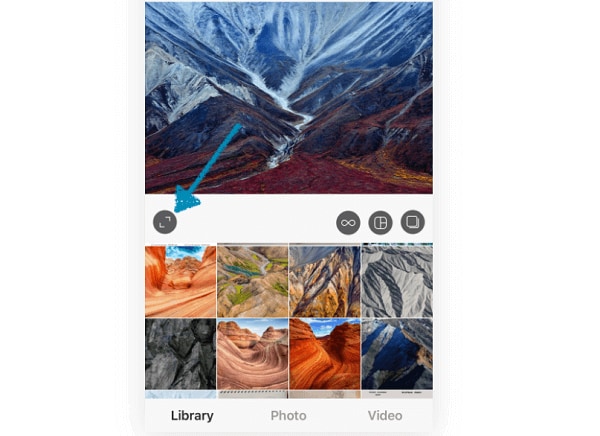
- Anda juga dapat membiarkannya tetap berbentuk persegi, lalu pindahkan gambar yang berada di sekitar crop ke area lain dalam rekaman. Klik Berikutnya dan tambahkan filter Anda. Itulah cara crop video di Instagram.
- Klik Berikutnya dan tambahkan filter Anda.
- Anda dapat menyimpan video sebagai draf untuk nanti atau mempostingnya. Itulah cara trim video di Instagram.
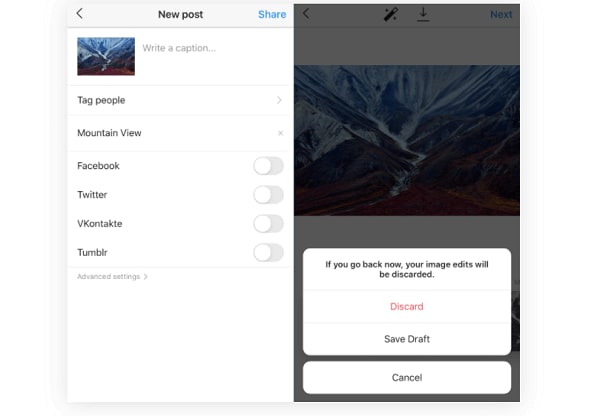
Gunakan Alat Online untuk Memotong Video untuk Instagram
Anda dapat menggunakan alat online untuk crop video untuk Instagram. Clideo adalah salah satu platform online yang digunakan orang untuk memotong video untuk Instagram. Ini memungkinkan Anda untuk crop video yang telah Anda simpan di perangkat Anda melalui browser web.
Alat trim video Instagram yang dapat digunakan secara gratis ini memungkinkan Anda untuk mengubah video Anda ke dimensi apa pun. Artinya, Anda dapat menyiapkan klip video Anda untuk feed dan Story Instagram biasa. Dengan mengingat hal tersebut, berikut adalah cara menggunakan alat online ini untuk crop video untuk Instagram.
- Buka https://clideo.com/crop-video.
- Tekan tombol Pilih file untuk mengunggah file video Anda dari komputer atau perangkat seluler.
- Atau, Anda dapat mengunggah video langsung dari akun Google Drive atau Dropbox. Anda akan menemukan opsi ini dengan mengklik panah ke bawah.
- Setelah memilih file video, Anda akan diarahkan ke halaman pengeditan. Anda akan melihat opsi untuk memilih rasio aspek untuk Instagram Story dan Instagram.
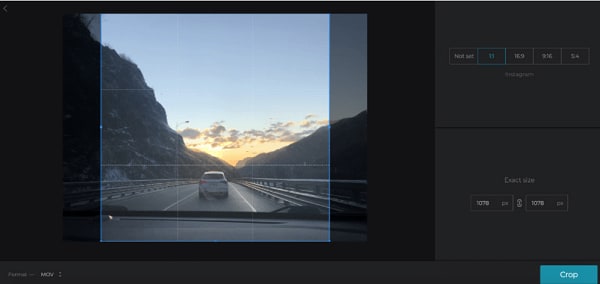
- Anda juga dapat memilih secara manual area tertentu dari video Anda menggunakan penanda crop biru dan memasukkan ukuran yang tepat dalam piksel.
- Selanjutnya, arahkan ke bawah ke sisi kiri layar, di mana Anda akan dapat memilih jenis file output. Konversikan video ke format MP4 jika Anda mengeditnya dari smartphone Anda.
- Klik Crop; setelah proses cropping selesai, platform ini akan membawa Anda ke halaman download.
- Anda dapat mendownload video yang telah dicrop ke perangkat Anda, Dropbox, atau Google Drive. Selain itu, Anda dapat melihat pratinjau klip terlebih dahulu untuk memastikan Anda puas dengan hasilnya.
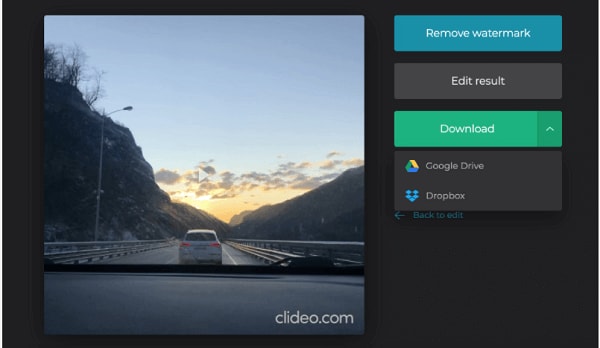
Tautan Kembali ke editor memungkinkan Anda melakukan penyesuaian tanpa memulai dari awal.
Gunakan Filmora untuk crop atau Membuat video untuk Instagram
Dirancang untuk membantu Anda mengedit dan membuat klip video inspiratif berkualitas tinggi, Filmora ramah pengguna dan memiliki antarmuka yang menyenangkan. Software ini memungkinkan Anda untuk mengubah rasio aspek video Anda sehingga sesuai dengan rasio aspek yang diperlukan untuk Instagram. Ikuti langkah-langkah di bawah ini untuk mempelajari cara crop video untuk Instagram dengan software ini.
- Kunjungi https://filmora.wondershare.net/video-editor-software/ dan download Filmora dan instal software alat pengeditan video di PC Anda.
- Luncurkan Filmora dan pilih Import Media Files di bawah import.
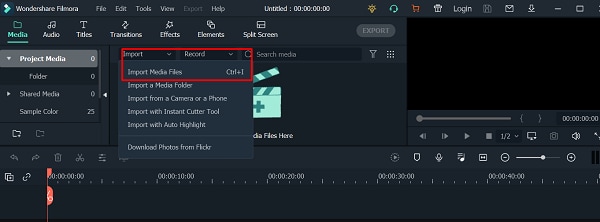
- Jelajahi lokasi di mana Anda menyimpan video Anda dan klik Open.
- Seret video dan lepaskan di trek pada timeline.
- Klik kanan pada video Anda dan pilih opsi Crop and Zoom.
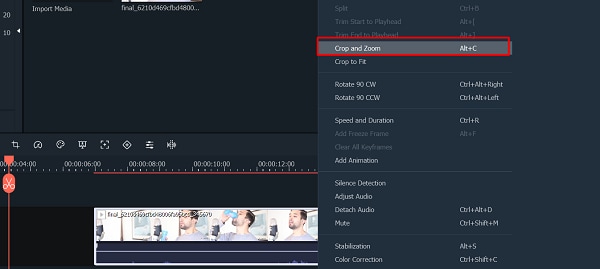
- Anda akan melihat jendela baru yang memungkinkan Anda crop video untuk Instagram.
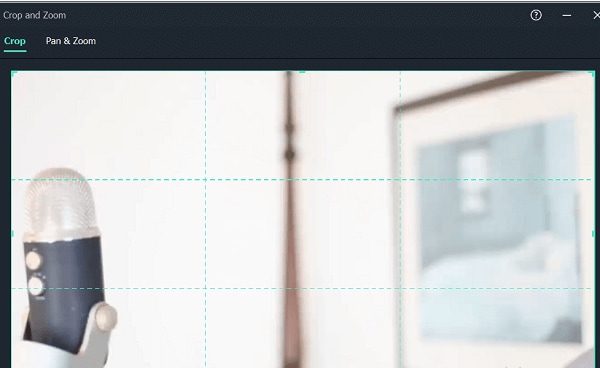
- Untuk crop video, pilih rasio frame yang Anda inginkan atau ubah ukuran rasio frame secara manual.
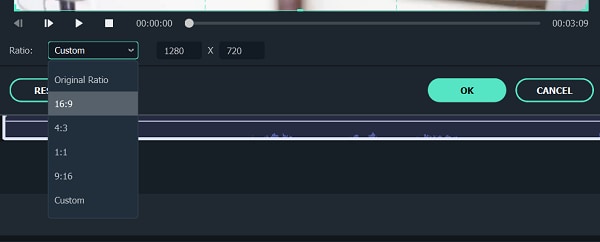
- Setelah Anda crop video Anda, tekan tombol Export di atas timeline.
- Sebuah jendela baru akan muncul; pilih perangkat yang Anda inginkan sebagai output dan pilih opsi perangkat yang tepat yang sesuai dengan ponsel atau PC Anda. Beri nama dan simpan jalurnya.
- Anda dapat menyesuaikan resolusi video Anda dengan mengklik Settings. Namun, hal ini akan mempengaruhi ukuran video.
- Klik Export untuk menyelesaikannya, dan Anda sekarang dapat mengunggah video di akun Instagram Anda dari perangkat Anda.
Tips Memotong Video Menggunakan Filmora
Berikut adalah beberapa hal yang mungkin ingin Anda ingat saat crop video untuk Instagram menggunakan Filmora.
* Potret (4:3)
Untuk membuat klip video dengan rasio aspek potret, Anda harus crop video tersebut. Filmora memiliki alat yang akan membantu Anda melakukan ini; alat ini terletak di panel viewer, dan Anda dapat mengaksesnya dengan mengklik tombol Crop Pan. Kalkulator rasio aspek online akan membantu Anda menghitung dimensi piksel dan rasio aspek untuk memastikan keduanya cocok.
Sekarang, kembali ke software pengeditan video Filmora dan arahkan ke layar Crop and Pan. Anda perlu mengklik opsi Manual dan mengetikkan angka secara manual untuk mengubah ukuran video Anda.
Sesuaikan posisi alat cropping dan kemudian tekan tombol OK. Perlu diingat bahwa proses ekspor untuk video potret dan lanskap hampir mirip; namun, Anda harus mengubah resolusinya. Anda dapat melakukan ini dengan mengklik daftar pilihan Resolution dan memilih opsi kustom. Masukkan nilai panjang dan lebar yang Anda masukkan dalam alat cropping dan ekspor video.
* Persegi (1:1)
Untuk membuat video persegi untuk Instagram, Anda harus mengikuti proses yang sama seperti membuat video potret; namun, pastikan nilai panjang dan lebar sama. Setelah ini selesai, Anda perlu menyesuaikan persegi panjang yang dicrop untuk memastikan posisinya berada di posisi yang benar sebelum mengklik tombol OK.
Proses untuk mengekspor video mirip dengan proses video potret. Sebelum mengklik tombol Ekspor, pastikan untuk menyesuaikan resolusi video Anda ke 1080X1080.
* Lanskap (16:9)
Video yang direkam oleh kamera sering kali direkam dalam rasio aspek lanskap. Oleh karena itu, sebelum mengekspor video Anda, pastikan untuk memeriksa kecepatan frame dan resolusi klip video yang ingin Anda ekspor. Pada panel media, klik kanan pada klip video Anda dan pilih Properties. Setelah Anda menemukan detail ini, tekan tombol Export.
Sebuah jendela baru akan muncul; tekan ikon Format di sisi kiri atas layar Anda. Pilih format MP4 dan beri nama file video. Jangan lupa untuk menentukan lokasi yang Anda inginkan untuk mengekspor file.
Klik Settings dan atur kualitas video Anda dengan memilih opsi terbaik. Sekarang, Anda harus memilih format HD yang terletak di menu Encoder.
Sekarang saatnya untuk memilih Kecepatan frame dan resolusi yang sesuai dengan yang ada di klip video. Arahkan ke Pengaturan Audio dan ubah Bitrate ke 128 Kbps. Setelah Anda selesai melakukannya, klik tombol OK. Anda sekarang dapat mengunggah video Anda di Instagram dan membagikannya dengan followers Anda.
Unggah Video Tanpa Crop
Tersedia di Google Play Store dan App Store, No Crop video Instagram memungkinkan Anda memposting video tanpa crop. Aplikasi pengeditan video yang sangat disesuaikan ini memiliki antarmuka yang ramah pengguna.
Kesimpulan:
● Anda dapat menggunakan metode ini untuk memotong video untuk Instagram. Filmora adalah alat yang paling cocok yang dapat membantu Anda crop dan membuat video yang akan mendapatkan lebih banyak penayangan dan meningkatkan keterlibatan Anda.


